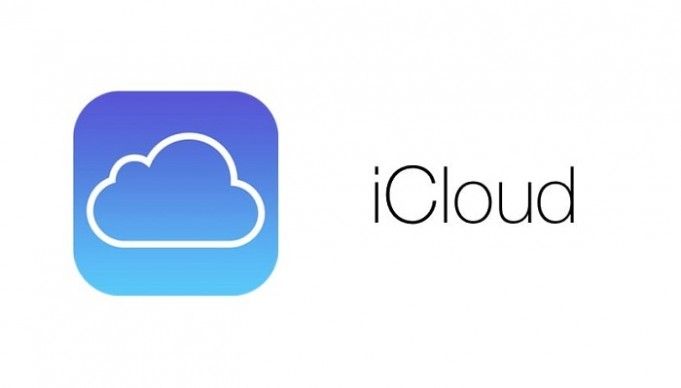Kuidas inimesi WiFi-lt välja lülitada
On mõningaid olukordi, kui lükkate inimesed oma WiFi-st välja. Kui teie naaber palub teie WiFi-ühendust, on toanaaber oma arvutist torrentide allalaadimise ajal väljas. Või kui teie lapsed vaatavad YouTube'i, on teil kodutööde tegemise asemel väikeettevõte, kus te ei luba külastajatel kasutada WiFi-d. Kõigis olukordades on inimeste küsimise kõrval palju tõhusam inimesi WiFi-võrgust välja käivitada.
Probleem WiFi parooli muutmisega
Levinud ja tõhus viis inimeste WiFi-võrgust välja lükkamiseks on ruuteri WiFi-parooli muutmine. Pärast parooli muutmist kõik muud ühendatud seadmed, sealhulgas teie ühenduse katkestamine. Kui te ei soovi uut parooli uuesti sisestada või kui viisakalt palute inimesel teie WiFi kasutamine lõpetada, ei tööta, on siin mõned võimalused, kuidas inimesi oma võrgust välja käivitada. Kõik need meetodid on tasuta, toimivad kõikidel platvormidel.
Lööge inimesed oma WiFi juurest välja - Windows 10/8/7
Kasutame tasuta rakendust nimega Netcut WiFi-kasutajate arvutist lahtiühendamiseks. See on vanem projekt, mis töötab hästi Windows 8 ja 10. Kasutajaliides on siiski 90ndatest välja tulnud.
Alustamiseks laadige Netcut alla oma ametlikult veebisaidilt. Järgmisena installige rakendus täpselt nii, nagu installite mõne muu Windowsi programmi, ja seejärel installige pärast Netcuti installimist veel üks programm nimega WinpCap. WinpCapi installiekraan ilmub automaatselt pärast Netcuti installimist.

Installimise ajal peate arvuti taaskäivitama, kuid enne rakenduse installimist veenduge, et salvestate kogu oma töö. Kui olete rakenduse installinud ja käivitanud, annab see teile loendi kõigist seadmetest koos nende MAC-aadressidega, mis on ühendatud sama WiFi-võrguga.
Valige Maci aadress, mille soovite blokeerida, ja klõpsake valikut Lõika. See ühendab Interneti sihtmärgist lahti. Interneti uuesti sisselülitamiseks klõpsake nuppu Sees.
Plussid
- See on tasuta ja seda on lihtne kasutada
- Töötab igas Windowsi versioonis
Miinused
noobs ja nohikud repo ei tööta
- Ajutine lahendus, WiFi-mootser saab hiljem ühenduse luua
- Kasutajaliides on natuke vana
- Peate teadma ohvri arvuti või seadme MAC-aadressi
Kuidas see töötab?
Netcuti töö on üsna lihtne. Rakenduse Netcut käivitamisel petab see ruuteri MAC-aadressi ja paneb ohvri seadme uskuma, et see on algne ruuter.
Seejärel hakkab ohvri seade kõiki andmepakette teie seadmesse saatma. Pärast seda ei edasta NetCuti rakendus neid pakette ruuterile, vaid viskab need lihtsalt alla. Seetõttu ei töötanud ohvri seadmes Interneti-ühendus.
Lae alla: NetCut Windowsist (tasuta)
Kuidas inimesi WiFi-st välja lülitada - Mac
JamWiFi on Maci rakendus, mis võimaldab teil inimesi oma võrgust välja laadida. Millegipärast pole see App Store'is saadaval.

Kuidas alustada?
- Laadige rakendus lihtsalt alla selle ametlikul veebisaidil.
- Pärast allalaadimist installige rakendus ja käivitage see.
- Võib-olla ei saa te turvaseadetest olenevalt rakendust käivitada.
- Selle parandamiseks minge jaotisse Süsteemieelistus> Turvalisus ja privaatsus> Luba rakendustel alla laadida> ja lubage seejärel JamWiFi.
- Kui see avaneb
- Kõigi ümbritsevate WiFi-võrkude skannimiseks klõpsake allosas oleval skannimisnupul.
- Pärast kõigi ümbritsevate WiFi-võrkude laadimist valige blokeeritav võrk.
- WiFi-s kuvatud MAC-aadresside loend
- Valige üks, mille soovite blokeerida, ja klõpsake nuppu deauth allosas olev nupp.
- See katkestab Interneti ka ohvri seadmest ja arvutist.
- Kui soovite nende Interneti tagasi anda, klõpsake nuppu tehtud nuppu. See lülitab Interneti mõlemas seadmes sisse.
Plussid
- Tasuta ja hõlpsasti kasutatav.
- See võib võrgus keelata mitme seadme Interneti.
Miinused
- Ajutine lahendus, WiFi-mootser saab hiljem ühenduse luua
- Kui kasutate seda rakendust teiste võrgus olevate seadmete Interneti hävitamiseks, ühendab see ka Interneti teie arvutist lahti.
Kuidas see töötab ?
WiFi Jam töötab teisiti kui rakendus NetCut. JamWiFi saadab ohvri arvutisse pidevad autentimise tühistamise paketid. Kui ohvri seade soovib võrguga ühendust luua, saadab JamWiFi selle lahtiühendamiseks paketi deauth.
Lae alla: JamWiFi Mac OS-ile
galaxy note 3 vahukommi värskendus
Kuidas inimesi WiFi-st välja lülitada - Android
Androidi puhul võivad paljud rakendused tappa teiste võrgus olevate seadmete Interneti. Mõne rakenduse hulka kuuluvad, kuid mitte ainult, WiFi Kill, cSpolit jne. Arutame Netcuti arendajat ja seda ütles ta meile:
’Netcut töötab OSI mudeli 2. kihil. See võimaldab kasutajatel testida oma WIFI-võrku, leides, et see on ARP-i bränditesti test
Üks asi, mis on peaaegu kõigis nendes rakendustes tavaline, on see, et nad vajavad juurjuurdepääsu. Kui teie seade pole juurdunud, ei saa te neid rakendusi kasutada.
Nüüd on soovitatud rakendus - Netcut , mille tegi sama arendaja, kes tegi Windowsi jaoks NetCuti. Ja pidage meeles, et ka Androidi jaoks mõeldud Netcut vajab juurjuurdepääsu. Nii et laadige rakendus alla Google Play poest ja käivitage see pärast installimist ning andke sellele viivituse korral juurjuurdepääs. Seejärel otsige seadet, mille Interneti soovite blokeerida.
Kui olete seadme leidnud, klõpsake nuppu võrk WiFi sümbol selle kõrval. See keelab selles seadmes Interneti-ühenduse. Ühenduse kiiruse muutmiseks saate ka keskel kuvatavat liugurit liigutada.

Plussid
- NetCut ei tekita paketttormi teiste seadmete interneti tapmiseks.
- See on saadaval Google Play poes.
- Kontrollige Interneti-kiirust ohvrite arvutites.
- Seadmeid leiate MAC-aadressi asemel selle nime järgi.
Miinused
kuidas skype'is reklaame peatada
- Ajutine lahendus, WiFi-mootser saab hiljem ühenduse luua
- See võib korraga lahti ühendada ainult ühe seadme.
- Mõni funktsioon võib tulevikus maksta.
Uuendus: Millegipärast pole Androidi rakendus Netcut enam Google Play poes saadaval. Saate selle alla laadida selle ametlikult veebisaidilt, kuid soovitan teil rakenduse suhtes olla ettevaatlik.
Lae alla: NetCut ametlikult veebisaidilt (tasuta)
Kuidas inimesi WiFi juurest välja lülitada - ruuter
Veel üks viis inimeste eemaldamiseks teie WiFi-võrgust.
Logige sisse oma ruuterisse ja otsige DHCP-seadeid. Mõnel ruuteril on võimalus seadmed otse oma mobiilirakendusest lahti ühendada, kuid kui seda pole, peate selle tegema käsitsi.
Inimeste vabastamiseks WiFi-võrgust, ühendades häiriva seadme DHCP-serveri kaudu lahti või sidudes IP- ja MAC-aadressid. Peate tutvuma ruuteri kasutusjuhendiga. Üldiselt on mõlemad need toimingud üsna lihtsad ja lihtsad. Kuid te ei pea muretsema.

Teise võimalusena võite helistada ka oma Interneti-teenuse pakkujale ja öelda, et keegi kasutab teie WiFi-d ilma teie loata. Paljudel ruuteritel on kaugjuurdepääsu funktsioon, kus Interneti-teenuse pakkuja saab teie ruuterisse sisse logida ja WiFi-mootseri teada saada. Vaikimisi on kaugjuurdepääsu funktsioon enamikus ruuterites keelatud. Kuid saate seda lihtsalt mõne hiireklõpsuga lubada. Jällegi on kaugjuurdepääsu lubamise või keelamise viis igas ruuteris erinev. Niisiis, lugege juhendit.
Plussid
- Püsilahendusena ei saa WiFi-modut hiljem ühendada
- See töötab igas seadmes.
- Tarkvara pole vaja installida.
Miinused
- Kõigil ei ole ruuteritele juurdepääsu.
- See pole päris algajale sobiv meetod, eriti kui te pole ruuterit kunagi konfigureerinud.
- Teine inimene saab ruuterisse sisse logides kontrollida, kas olete tema blokeerinud või mitte.
Kuidas inimesi WiFi-st välja lülitada - kõik seadmed
Kuigi te ei saa cmd või terminali abil kedagi oma WiFi-st välja lüüa. Järgmine meetod töötab igas olukorras. Näiteks kui teil pole juurdepääsu arvutile ja kui lükkate kellegi oma iPhone'iga iPhone'ist lahti, saate ikkagi blokeerida oma võrgus oleva seadme Interneti-ühenduse.
Lihtsalt leidke oma võrgus seadme IP-aadress, mille soovite blokeerida. Oletame, et teie naaber mossitab teie WiFi-l ja tema IP-aadress on 19.169.1.103. Nüüd peate oma seadmele määrama sama IP-aadressi, minnes staatilise IP-aadressi seadetele.

Kui kasutate naabriga sama IP-aadressi, läheb ruuter segadusse. Kuna iga ruuter on erinev, on siin kolm võimalust:
teamviewer vs kroomitud kaugtöölaud
- Ruuter ühendab mõlemad seadmed lihtsalt võrgust lahti
- Ruuter ühendab vana seadme võrgust lahti
- Te ei saa võrguga ühendust luua
Veenduge, et see meetod ei pruugi iga kord töötada. Eriti kui DHCP-server on konfigureeritud määrama automaatseid IP-aadresse. Seda seetõttu, et ohver saab ühenduse taaskäivitada ja DHCP-server annab talle uue kohaliku IP-aadressi.
Plussid
- See töötab nii arvutis kui ka nutitelefonis.
- Ühtegi rakendust pole vaja installida.
Miinused
- Pole võimalust blokeerida võrgus mitut seadet ega juhtida kiirust.
- Ei saa igas olukorras töötada, kuna see trikk sõltub teie ruuterist.
- Peaksite teadma teise blokeeritava seadme IP-aadressi.
- Ajutine lahendus, WiFi-mootser saab hiljem ühenduse luua
Kuidas see töötab?
Kui mõlemal sama võrgu seadmel on sama IP-aadress, läheb ruuter segadusse ja blokeerib võrgu Interneti.
Mis edasi: alustage külaliste võrgu kasutamist
Kui soovite oma WiFi-d jagada, kuid ei soovi, et kasutajad teie põhivõrku kasutaksid, saate luua eraldi külalise WiFi-võrgu. Oletame näiteks, et kui teie peamist WiFi-d nimetatakse Batcave'iks, saate luua eraldi külalisvõrgu nimega Batcate_Guest ja paluda oma külalisel sellega liituda.

Enamikul ruuteritel on see võimalus luua eraldi külalisvõrk. Lihtsalt logige sisse ruuteri seadetesse ja otsige külalisvõrgu funktsiooni. Mõnes ruuteris, näiteks DD-WRT, on see saadaval jaotises Traadita, mõnes jaotises Juurdepääsukontrolli loendid või saate selle alati oma ruuteri mudelinumbriga Google'isse sirvida.
Plussid
- Püsilahendusena ei saa WiFi-modut hiljem ühendada.
- Külalise võrgu parooli muutmine ilma esmase võrgu parooli muutmata.
- Külaliste võrgul pole teie arvutis juurdepääsu failide jagamisele.
Järeldus:
Nii et need olid mõned viisid teiste kasutajate WiFi-võrgu ühendamiseks. Parim viis Netcut Windowsi ja Androidi jaoks või JamWiFi Macile. Kui teil on küsimusi, andke meile sellest teada allpool toodud kommentaarides.
Loe ka: Ühendatud Wifi-s pole Internetti: kuidas seda parandada?